销售部门在分析销售业绩时,往往需要突出标注前几名或后几名的销售数据,来进行奖惩等工作。在Excel 2013中,您只需单击几下鼠标,便可快速完成该项工作,具体操作步骤如下。
(1)使用Excel 2013打开存储销售业绩的工作表,然后选中销售业绩所在列,在“开始”选项卡的“样式”选项组中执行【条件格式】|【项目选取规则】命令,在随即打开的子列表中提供了多种选取规则。若要选取数据列中前几项的值,则执行【值最大的10项】命令。

(2)在随即打开的“10个最大的项”对话框中,将数据项数更改为2,在右侧的格式设置下拉列表框中选项择一种预定义的格式,如“绿填充色深绿文本”。当然,您也可以通过执行【自定义】命令,通过“设置单元格格式”对话框来自定义格式。

(3)格式设置完成后,单击【确定】按钮关闭对话框,满足条件的单元格已经自动填充上了设置好的格式。
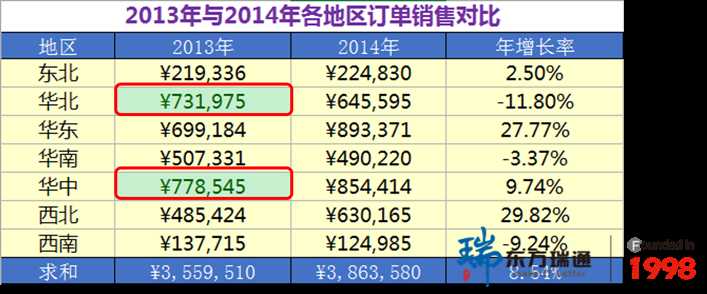
原文:http://www.cnblogs.com/easthome/p/3911654.html